Bluetooth - это удобная технология, позволяющая беспроводно подключать устройства к компьютеру и передавать данные. Если у вас есть ноутбук ASUS VivoBook и вы хотите включить Bluetooth, то мы расскажем вам, как это сделать в нескольких простых шагах.
Шаг 1: Откройте меню "Параметры". Для этого нажмите на иконку "Пуск" в левом нижнем углу экрана, а затем выберите "Параметры" в открывшемся списке приложений.
Шаг 2: В открывшемся окне "Параметры" найдите и выберите раздел "Устройства". В этом разделе вы найдете различные опции для управления устройствами, подключенными к ноутбуку.
Шаг 3: В разделе "Устройства" найдите пункт "Bluetooth и другие устройства". Нажмите на него, чтобы открыть дополнительные настройки Bluetooth.
Шаг 4: В новом окне выберите опцию "Включить Bluetooth" и убедитесь, что переключатель находится в положении "Вкл". Теперь Bluetooth будет активирован на вашем ноутбуке ASUS VivoBook.
Теперь, когда Bluetooth включен, вы можете легко подключать к ноутбуку различные беспроводные устройства, такие как наушники, клавиатуру или мышь. Просто включите Bluetooth на устройстве, которое вы хотите подключить, и ваш ноутбук ASUS VivoBook будет его автоматически обнаруживать и устанавливать соединение.
Как включить Bluetooth на ноутбуке ASUS VivoBook?

Шаг 1: Проверьте наличие адаптера Bluetooth
Убедитесь, что ваш ноутбук ASUS VivoBook имеет встроенный адаптер Bluetooth. Эту информацию можно найти в спецификациях вашей модели ноутбука или на его веб-сайте производителя.
Шаг 2: Включите Bluetooth через панель управления
Откройте панель управления в операционной системе Windows, нажав правой кнопкой мыши на кнопку "Пуск" и выбрав "Панель управления". Затем выберите "Оборудование и звук" или "Устройства и принтеры".
В открывшемся окне выберите "Добавить устройство" или "Настройка Bluetooth-устройства".
Найдите переключатель "Bluetooth", обычно расположенный на панели или вкладке "Bluetooth" в панели управления. Переключите его в положение "Вкл".
Шаг 3: Настройте Bluetooth-устройства
После включения Bluetooth устройства через панель управления, откройте меню "Параметры" на вашем ноутбуке ASUS VivoBook.
В меню "Параметры" выберите раздел "Bluetooth и другие устройства".
Нажмите кнопку "Добавить Bluetooth или другое устройство" и выберите тип устройства, которое вы хотите подключить. Далее следуйте инструкциям на экране, чтобы завершить процесс настройки.
Теперь ваш ноутбук ASUS VivoBook должен быть готов к использованию Bluetooth. Вы можете подключать к нему различные устройства, такие как наушники, клавиатуру, мышь и другие внешние устройства, поддерживающих Bluetooth.
Не забудьте также убедиться, что Bluetooth включен на устройстве, которое вы хотите подключить к ноутбуку.
Шаг 1: Открываем настройки ноутбука
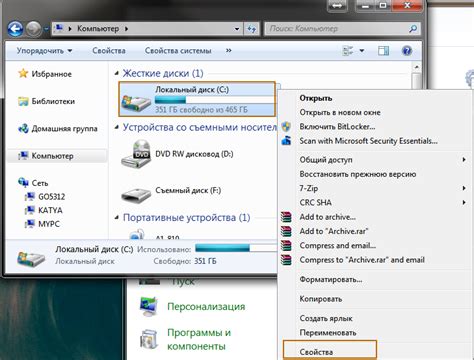
Первым шагом для включения Bluetooth на ноутбуке ASUS VivoBook необходимо открыть настройки устройства. Для этого выполните следующие действия:
| 1. | Нажмите правой кнопкой мыши на значок "Пуск" в левом нижнем углу экрана. |
| 2. | В открывшемся контекстном меню выберите пункт "Настройки". |
| 3. | В окне "Настройки" выберите раздел "Устройства". |
| 4. | На левой панели выберите вкладку "Bluetooth и другие устройства". |
Теперь вы находитесь в настройках Bluetooth вашего ноутбука ASUS VivoBook и готовы выполнить следующий шаг.
Шаг 2: Переходим в раздел "Bluetooth"
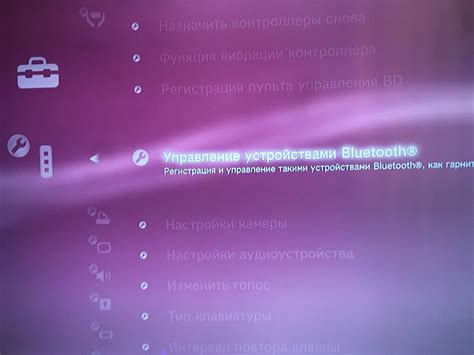
- Нажмите на значок "Пуск" в нижнем левом углу экрана.
- Откройте меню настроек, щелкнув на значке шестеренки.
- Выберите раздел "Устройства" в окне настроек.
- На странице "Устройства" найдите и нажмите на вкладку "Bluetooth и другие устройства".
- Убедитесь, что переключатель "Bluetooth" находится в положении "Включено". Если он выключен, переключите его в положение "Включено".
Теперь Bluetooth на вашем ноутбуке ASUS VivoBook включен и готов к использованию. Вы можете подключать беспроводные устройства через Bluetooth и наслаждаться без проблем связью.
Шаг 3: Включаем Bluetooth
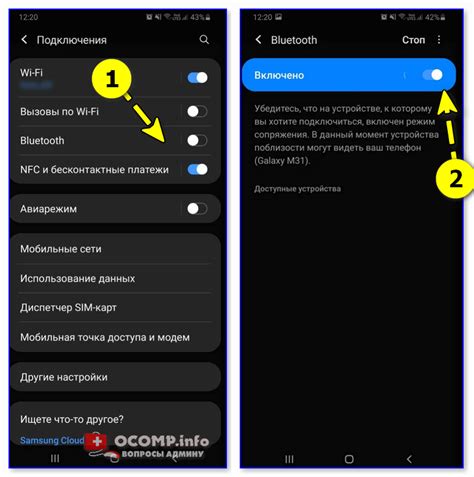
После того, как вы установили все необходимые драйверы и обновления, включение Bluetooth на ноутбуке ASUS VivoBook очень просто.
Чтобы включить Bluetooth, следуйте инструкциям:
- Откройте панель управления, нажав на значок «Пуск» в левом нижнем углу экрана.
- Выберите вкладку «Настройки» и откройте раздел «Устройства».
- В разделе «Устройства» найдите и выберите «Bluetooth и другие устройства».
- Переключите переключатель Bluetooth в положение «Включено».
Примечание: Если переключатель Bluetooth не появляется, убедитесь, что Bluetooth-адаптер включен в BIOS-настройках вашего ноутбука. Если он выключен, включите его и сохраните изменения.
После выполнения этих шагов Bluetooth на вашем ноутбуке ASUS VivoBook будет успешно включен, и вы сможете подключаться к другим Bluetooth-устройствам, таким как наушники, клавиатура или мышь.
Шаг 4: Устанавливаем соединение с устройством

После того как Bluetooth на вашем ноутбуке ASUS VivoBook активирован, вы можете приступить к установке соединения с другим устройством.
1. Прежде всего, убедитесь, что Bluetooth также включен на устройстве, с которым вы хотите соединить ноутбук.
2. Настройте устройство в режим обнаружения Bluetooth. Обычно это делается через меню настройки Bluetooth или на самом устройстве.
3. На ноутбуке перейдите в настройки Bluetooth, нажав на значок Bluetooth в системном трее.
4. В списке обнаруженных устройств выберите то, с которым вы хотите установить соединение.
5. Нажмите на кнопку "Соединить", чтобы начать процесс соединения.
6. Возможно, вам придется ввести пароль или код доступа, указанный на вашем устройстве, чтобы завершить установку соединения.
7. Когда процесс соединения будет завершен, вы будете подключены к выбранному устройству через Bluetooth.
Теперь у вас есть возможность обмениваться данными между ноутбуком ASUS VivoBook и подключенным устройством через Bluetooth.